شرح مبسط لـ Ontrack Easy Recovery برنامج إسترجاع كافة الملفات المحذوفة بعد الفورمات
صفحة 1 من اصل 1
 شرح مبسط لـ Ontrack Easy Recovery برنامج إسترجاع كافة الملفات المحذوفة بعد الفورمات
شرح مبسط لـ Ontrack Easy Recovery برنامج إسترجاع كافة الملفات المحذوفة بعد الفورمات
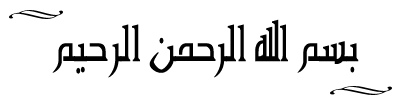

شرح برنامج استرجاع كافة الملفات التي تم حظفها في الهارد ديسك بعد الفورمات
Ontrack Easy Recovery Professional 6.12.2


وظيفة هذا البرنامج:
باستخدام هذا البرنامج يمكنك استرجاع كافة الملفات التي تم حظفها في الهارد ديسك منذ أول يوم تم استخدامه و حتى ساعة الفورمات دون نقص أي ملف مهما كان نوعه أو حجمه ..
طريقة الاستخدام:
1- بعد تحميل الملف و تفكيكه تقوم بتركيب البرنامج بسكل عادي و بسيط و هو يعمل على كل إصدارات ويندوز.
2 - يجب عمل فورمات نظامي للقرص ثم تركيبه على جهاز كقرص خادم و ليس ماستر ..
3 ـ يجب أن يكون لديك في نفس الجهاز قرص آخر مستقل فيه مساحة فارغة كافية لحفظ الملفات المسترجعة عليها ..
4 ـ تقوم بتشغيل البرنامج فتظهر أمامك الواجهة التالية :

5 - تظهر أمامك هذه الواجهة: فتقوم بتحديد القرص المطلوب و الخيارات الموضحة في الصورة.
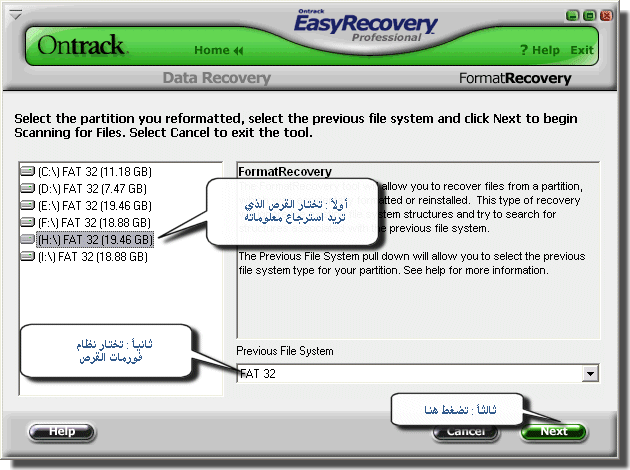
6 ـ يبدأ البرنامج بعملية استرجاع الملفات منذ أول لحظة تم فيها استخدام القرص الصلب كما يظهر هنا :
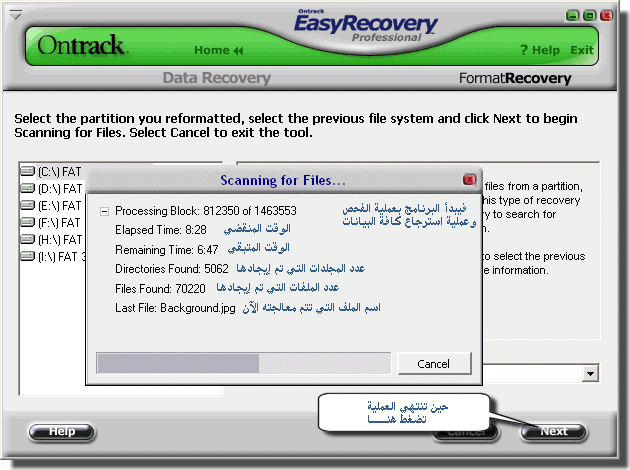
7 ـ تقوم بفحص المجلدات التي تم استرجاعها بالكامل و تضع إشارة إلى جانب أي مجلد تريد نسخة عنه و أما المجلدات التي لاتحتاج إليها ، فلاتضع إلى جانبها أي إشارة ..
و مع إضافة إشارة إلى جانب أي مجلد سيظهر لك حجم المجلد الواحد و مجموع المجلدات التي قمت باختيارها و عدد الملفات ..
ملاحظة : هذه العملية قد تستغرق وقتاً طويلاً خصوصاً إذا كان القرص عمره طويل في الخدمة .
8 ـ حين تنتهي من عملية تحديد المجلد تضغط على التالي و تقوم بتحديد اسم القرص الصلب الذي تريد حفظ البيانات فيه ..
ويجب أن يكون قرص مستقل كما أشرنا سابقاً .. ثم تضغط التالي ليبدأ عملية النسخ .

9 - قد تظهر بعض الملفات متطابقة في الأسماء فعليك اختيار إما حذف القديم منها أو تجاهلها أو أي خيار تراه مناسباً لك

ملاحظات هامة :
1 ـ هذا البرنامج لا يستعيد النظام ، بل فقط يقوم باسترجاع الملفات.
2 ـ انتبه بعد اليوم ، لاتبيع جهازك الكمبيوتر لأي شخص آخر إلا إذا احتفظت بقرصك الصلب لديك، لأنه بواسطة هذا البرنامج يمكن للمشتري استرجاع كافة ملفاتك الخاصة قبل عملية البيع و قد يكون فيها خصوصيات لاترغب أن يراها أحد ..
تحميل برنامج Ontrack Easy Recovery Professional
وهكذا يكون الشرح قد أنتهى والعمليه على خير وأتمنى أن كون قد وفقت في شرح البرنامج ولا تنسونا من صالح دعواتكم. وتحياتي للجميع
 مواضيع مماثلة
مواضيع مماثلة» حصريا عملاق تنظيف الجهاز CCleaner 2.34.1200 لتسريع الجهاز و ازالة الملفات الضارة التي
» برنامج " المرجع القانونى " الرهيب
» اصغر برنامج لتشغيل جميع الصيغ الصوتيه والمرئيه وكذلك الصور
» حصريا: آخر إصدار من برنامج ديب فريز DeepFreeze 2008 كامل + شرح طريقة التثبيت
» برنامج رائع للتحميل من الرابيد شير بدون انتظار و ايقاف و استكمال التحميل
» برنامج " المرجع القانونى " الرهيب
» اصغر برنامج لتشغيل جميع الصيغ الصوتيه والمرئيه وكذلك الصور
» حصريا: آخر إصدار من برنامج ديب فريز DeepFreeze 2008 كامل + شرح طريقة التثبيت
» برنامج رائع للتحميل من الرابيد شير بدون انتظار و ايقاف و استكمال التحميل
صفحة 1 من اصل 1
صلاحيات هذا المنتدى:
لاتستطيع الرد على المواضيع في هذا المنتدى